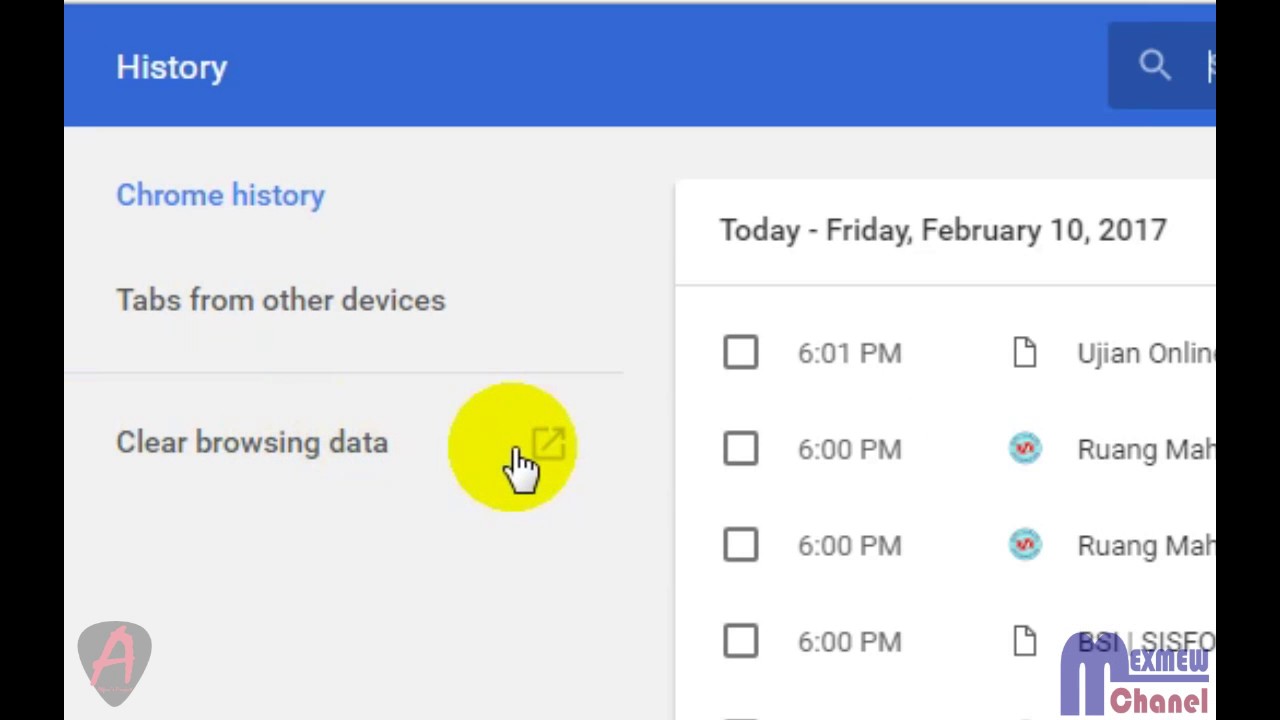
- Lakukan salah satu dari yang berikut:
- Dari tombol " Menu "
 di sudut kanan atas jendela Chrome, pilih " Alat Lainnya "> " Hapus data penjelajahan ... ".
di sudut kanan atas jendela Chrome, pilih " Alat Lainnya "> " Hapus data penjelajahan ... ". - Tekan " CTRL " + " Shift " + " Delete " kunci di Windows atau Linux, atau " Command " + " Shift " + " Delete " tombol pada MacOS.
- Pilih " Menu "> " Pengaturan "> " Tingkat Lanjut "> " Hapus data penelusuran ... ".
- Dari tombol " Menu "
- Pilih periode waktu Anda ingin menghapus informasi yang di-cache menggunakan menu drop-down “ Kosongkan item berikut dari ”. Dari sana, Anda dapat memilih " Gambar dan file dalam cache ".
- Pilih tombol " Hapus data penelusuran ", dan Chrome akan menghapus cache Anda.
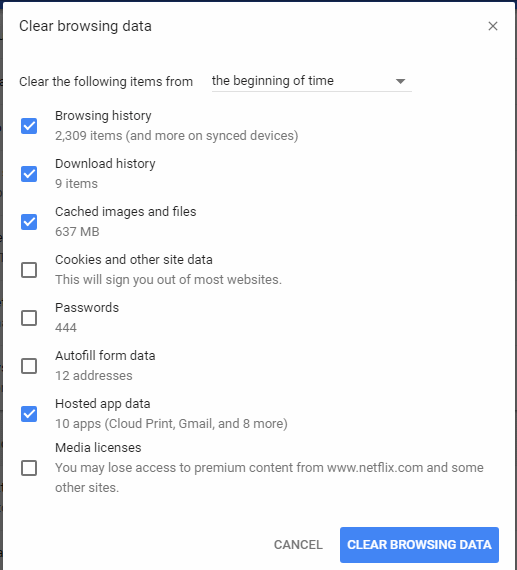
Data Akun Google
Beberapa data peramban disimpan di akun Google daring Anda. Anda dapat menghapus data itu dengan langkah-langkah ini.
- Dari browser, kunjungi halaman Google - Aktivitas Saya .
- Lakukan salah satu dari yang berikut:
- Pilih di
 sebelah item apa pun yang ingin Anda hapus, lalu pilih " Hapus ".
sebelah item apa pun yang ingin Anda hapus, lalu pilih " Hapus ". - Dari menu sebelah kiri
 , pilih " Hapus aktivitas dengan ", pilih opsi yang diinginkan, lalu pilih " Hapus ".
, pilih " Hapus aktivitas dengan ", pilih opsi yang diinginkan, lalu pilih " Hapus ".
- Pilih di
Faq
Saya memiliki masalah ketika Google membeku dan mengatakan "Menunggu cache". Bagaimana saya bisa menyelesaikan masalah ini?
Menghapus gambar dan file yang di-cache harus menyelesaikan masalah itu.
Mengapa tidak ada yang terjadi ketika saya memilih "CTRL" + "Shift" + "Delete"?
Pastikan Anda menggunakan tombol " CTRL " dan " Shift " di sisi keyboard yang sama.

0 Response to "Tutorial Mudah Menghapus Cache di Google Chrome"
Post a Comment